DVDフリックのテンプレートを追加およびカスタマイズする方法

オープンソースプログラムとして、DVD Flickは人気のあるDVDオーサリングアプリケーションです。 一般的に言えば、フリーウェアには通常いくつかの制限があり、スパイウェアやマルウェアを使用または拡散するには不安定なものもあります。 このようなフリーウェアとは異なり、DVD Flickは上位DVD制作者です。 顧客のレポートやテストによると、このプログラムは市場で流通しているDVDオーサリングプログラムと同じくらい強力です。 DVD Flickは完璧なDVD制作者ではありませんが、まだ使用価値があります。 この記事では、プログラムに関するテスト結果を共有し、DVD Flick用のテンプレートを追加およびカスタマイズする方法を紹介します。
パート1:DVD Flickのレビュー
我々は何百ものユーザーレポートを収集し、DVD Flickを自分でテストしました。 ここでは、プログラムの長所と短所を以下に示します。
メリット
1。 このDVDオーサリングプログラムはマルウェア、広告、またはスパイウェアなしで完全に無料で使用できます。
2。 DVD Flickでは、72のさまざまなタイプのビデオフォーマットと42のさまざまなオーディオフォーマットをDVDに書き込むことができました。
3。 プログラムによって生成された出力は、ほとんどのDVDプレーヤー、ホームシネマセット、およびメディアセンターで再生できます。
4。 また、ユーザーは個人用のオーディオトラックと字幕を追加することができます。
5。 DVDのオーサリング速度はやや高いです。
デメリット
1。 DVD Flickは、Windows 7、XP、Vista、およびWindows 2000 Professionalでのみ使用できます。
2。 最後の更新が2009にあるので、メニューとテンプレートは非常に基本的で制限されています。
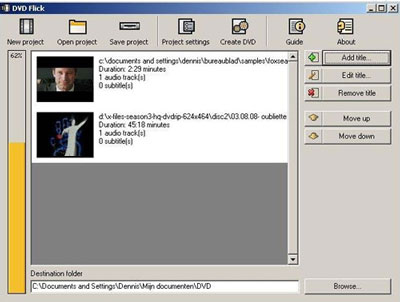
2:DVDフリックにテンプレートを追加する方法
DVD Flickは、多くの人々に使用する価値がありますので、私たちは欠点に応じていくつかのソリューションを提供しています。 プログラムの最大の欠点はテンプレートが不足していることを考慮すると、私たちは無料のテンプレートをTipard DVD 作成 DVDフリックに。
DVDフリックをインストールする
DVD Flickをダウンロードし、プログラムをインストールすることができます。
テンプレートをダウンロード
公式ウェブサイトからTipard Best DVD Creatorの無料テンプレートをダウンロードしてください。
テンプレートを解凍する
デフォルトのパスはC:\ Program Files \ DVDFlick \ Template(デフォルトディレクトリ)です。 プログラムをインストールしたディレクトリに解凍することもできます。
テンプレートにアクセスする
テンプレートは[メニュー選択]タブで見つけることができます。
パート3:DVD Flickのテンプレートをカスタマイズする方法
DVD Flickのテンプレートを拡張する別の方法は、テンプレートをカスタマイズすることです。 あなたは以下のガイダンスに従うことができます。
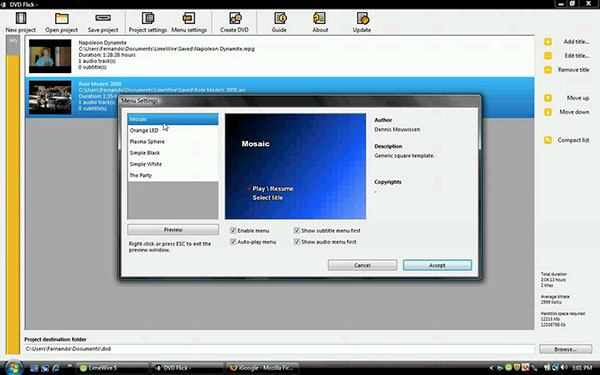
既存のメニューテンプレートの形式を選択する
DVD Flickのテンプレートフォルダを入力してください
例:C:\ Program Files \ DVDFlick \ templates \ The Party
すべてのファイルをテンプレートの下の新しいフォルダにコピーします。
ちょうど:C:\ Program Files \ DVDFlick \ templates \ New
次のファイルを含む新しいフォルダを開きます
•arrowselect.bmp
•background_blue.bmp
•background_green.bmp
•background_yellow.bmp
•example.bmp
•template.cfg
template.cfgファイルをコピーしてデスクトップに保存する
メモ帳を使用してデスクトップのテンプレートをカスタマイズする
名前、作成者、説明、著作権、transColor、audioMenu、SubtitleMen、MainMenu、TitleMenuのパラメータを変更します。
template.cfgファイルを置き換える
デスクトップのtemplate.cfgをコピーしてDVD Flickフォルダの1つを置き換えます。
後で変更する場合は、template.cfgファイルのパラメータを変更するだけです。 損傷やパンが発生した場合に備えて、cfgファイルをバックアップすることもできます。
パート4:DVD Flickのベストな選択肢
別の解決策は、DVD Flickの代替案を発見することです。 さらに、コンピュータをWindows 8 / 8.1 / 10にアップグレードしたり、MacBook Proを購入したりすると、DVD Flickはまったく互換性がありません。
1。 Tipard DVD Creator
Tipard DVD Creatorは、最高のDVD Flickの代替リストの一番上にあります。 DVD Creatorを使うと、DVD Flickのほとんどすべての利点を楽しむことができます。 さらに、このDVDオーサリングプログラムには、DVD Flickの制限はありません。
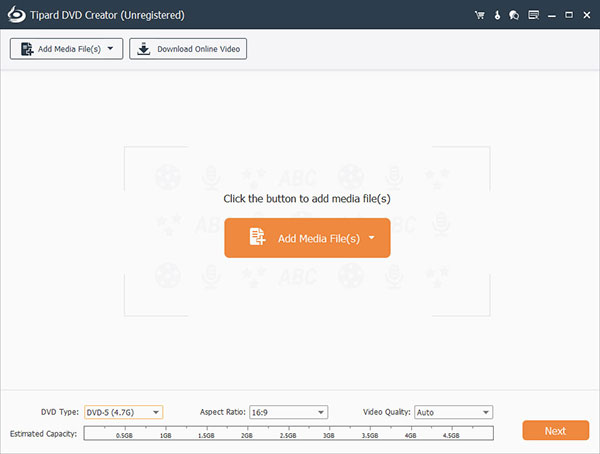
1。 DVD Creatorは、MP4、MOV、MPEG、FLV、WMV、MKV、AVIなどの幅広いビデオおよびオーディオフォーマットをサポートしています。 また、DVD Creatorを使用してBlu-ray DVDを作成することもできます。
2。 ユーザーは広範なテンプレートを利用して個人用DVDを無料でカスタマイズできます。
3。 埋め込みビデオエディタには、多くの便利なビデオ編集ツールとビデオエフェクトが用意されています。
4。 これは、Windows 10やMacコンピュータの最新バージョンを含む、WindowsとMac OSの両方で使用できるクロスプラットフォームのDVDオーサリングプログラムです。
5。 DVD Creatorは簡単なインターフェースを持ち、ナビゲートが簡単です。
6。 このDVDオーサリングアプリケーションは、最高品質の出力を生成する能力を備えています。
2。 Adobe Premiere Elements
アドビは、グラフィックス編集市場ではよく知られています。 Adobe Premiere Elementsは、プロのDVDオーサリングプログラムです。
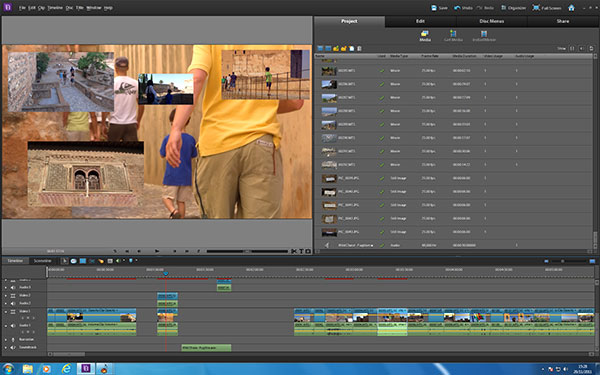
1。 豊富なビデオ編集ツールを使用できます。
2。 タイムライン上のすべてのメディアファイルを読み込んだ後、Premiere Elementsを使用して簡単にDVDに書き込むことができます。
3。 Premiere Elementsを使用すると、ユーザーは章制作ツールでビデオを分けることができます。
4。 それはBlu - ray DVDとAVCHDディスクを作る能力を持っています。
5。 Premiere Elementsには、豊富なビデオエフェクト、トランジション、ミュージックタブがあります。
3。 DVDスタイラー
DVD Stylerは、メディアファイルを使用してDVDを書き込むための容量を持つもう1つのオープンソースプログラムです。
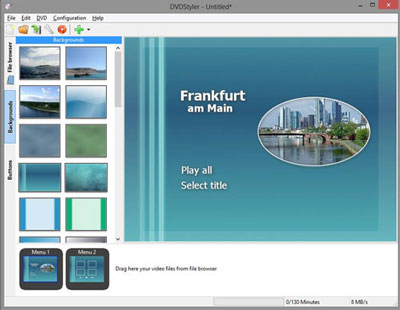
1。 それはWindows、Mac OSおよびLinuxと互換性があります。
2。 このDVD作成者はほとんどのビデオとオーディオフォーマットをサポートしています。
3。 DVD Flickとは異なり、DVD Stylerはスタイリッシュなメニューと個人用DVDを作成するための豊富なテンプレートを提供します。
4。 DVDスタイナーでDVDをメディアファイルで書き込むプロセスは非常に簡単です。
5。 アウトプットの質は、いくつかの有料プログラムほど良くなります。
4 Windowsムービーメーカー
Windowsムービーメーカーは主にビデオエディタです。 DVDを焼く能力もあります。
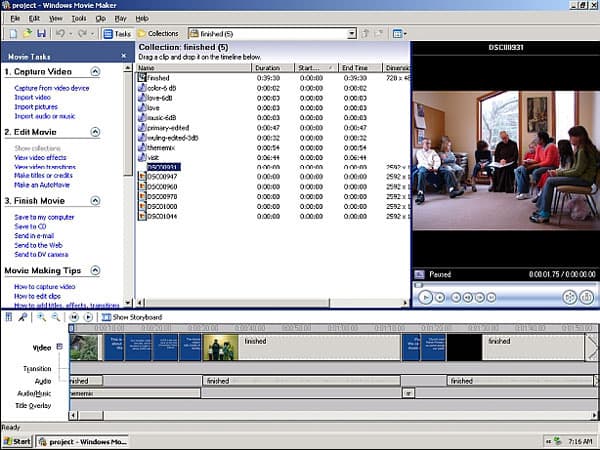
1。 WMMは、Window XPにあらかじめインストールされているプログラムです。 後のWindowsシステムでは、WMMは無料でダウンロードして使用できます。
2。 ユーザーはトリミング、マージ、オーディオトラックと画像のブレンドなど豊富なビデオおよびオーディオ編集機能を楽しむことができました。
3。 多くのビデオエフェクトとトランジションをユーザーが利用できます。
4。 使い方が簡単で、初心者でも指示なしにMWWでDVDを焼くことができます。
5。 Corel VideoStudio
Corel VideoStudioは、別のハイエンドDVDオーサリングアプリケーションです。
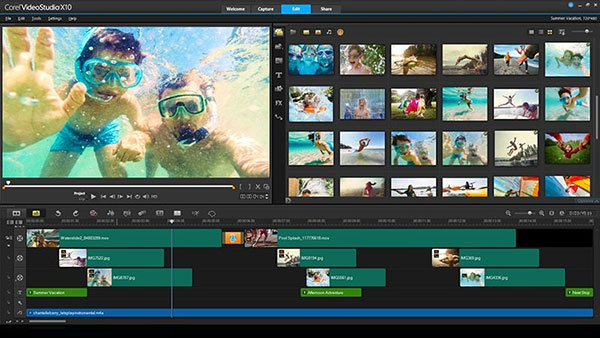
1。 このDVD作成者は、短時間でDVDを作成して焼くのに役立ちます。
2。 DVDを作成する前に、Corel VideoStudio内のビデオクリップを編集して編集することができます。
3。 Corel VideoStudioは、DVD Flickと同様に、より小さなテンプレートコレクションを備えています。 しかし、ユーザーはカスタムテンプレートを作成することができます。
4。 このDVD作成者は複数の言語をサポートしています。
まとめ
上記の紹介に基づいて、あなたはDVD Flickをもっとよく学ぶかもしれません。 オープンソースのDVD制作者として、DVD FlickはDVD焼き付けに関する基本的な要求をすべて満たすことができました。 しかし、より多くのテンプレートを使用したり、DVD Flickで独自のDVDをユニークにしたい場合は、Tipard DVD CreatorからDVD Flickにテンプレートを追加またはカスタマイズする必要があります。 一方、DVD Flickの最善の選択肢を探している場合は、このポストで答えを見つけることもできます。 我々はいくつかの最高のDVDオーサリングソフトウェアを比較し、共有しました。 あなたの状況に応じて決定することができます。 また、最良の選択肢のうち、Tipard DVD Creatorは、最も費用対効果の高いものであり、スマートな選択です。







